Dúvidas sobre algum produto?

Instalação e Configuração do DIR809 D-Link Roteador
Esta seção irá orientá-lo no processo de instalação. A colocação do roteador é muito importante. Não coloque o roteador em uma área fechada, como um armário, armário ou em um sótão ou garagem.
Antes de você começar
Configure o DIR809 D-Link Roteador com o computador que foi conectado pela última vez diretamente ao seu modem.
Você só pode usar a porta Ethernet em seu modem. Se você estivesse usando a conexão USB antes de usar o roteador, então você deve desligar o modem, desconectar o cabo USB e conectar um cabo Ethernet à porta de Internet no roteador e voltar a ligar o modem. Em alguns casos, você precisará ligar para o seu ISP para mudar os tipos de conexão (USB para Ethernet).
Se você tem DSL e está se conectando via PPPoE, certifique-se de desativar ou desinstalar qualquer software PPPoE, como WinPoet, Broadjump ou Enternet 300, do seu computador ou você não poderá se conectar à Internet.
Considerações de instalação sem fios
O roteador sem fio D-Link permite que você acesse sua rede usando uma conexão sem fio de praticamente qualquer lugar dentro do alcance operacional da sua rede sem fio. Tenha em mente, no entanto, que o número, a espessura e a localização das paredes, tetos ou outros objetos que os sinais sem fio devem passar podem limitar o alcance. Os intervalos típicos variam dependendo dos tipos de materiais e do ruído RF (radiofrequência) de fundo em sua casa ou empresa. A chave para maximizar o alcance sem fio é seguir estas diretrizes básicas:
1. Mantenha o número de paredes e tetos entre o roteador D-Link e outros dispositivos de rede ao mínimo - cada parede ou teto pode reduzir o alcance do seu adaptador de 3-90 pés (1-30 metros.) Posicione seus dispositivos para que o O número de paredes ou tetos é minimizado.
2. Esteja ciente da linha direta entre dispositivos de rede. Uma parede de 1,5 pés de espessura (0,5 metros), com um ângulo de 45 graus parece ter quase 3 pés (1 metro) de espessura. Em um ângulo de 2 graus, ele tem mais de 42 pés (14 metros) de espessura! Posicione os dispositivos para que o sinal percorra uma parede ou um teto (em vez de um ângulo) para uma melhor recepção.
3. Os materiais de construção fazem a diferença. Uma porta de metal sólido ou parafusos de alumínio podem ter um efeito negativo sobre o alcance. Tente posicionar pontos de acesso, roteadores sem fio e computadores para que o sinal passe através de paredes de madeira ou portas abertas. Materiais e objetos como vidro, aço, metal, paredes com isolamento, água (tanques de peixes), espelhos, armários de arquivos, tijolos e concreto irão degradar seu sinal sem fio.
4. Mantenha seu produto afastado (pelo menos 3-6 pés ou 1-2 metros) de dispositivos elétricos ou aparelhos que geram ruído de RF.
5. Se você estiver usando telefones sem fio de 2,4 GHz ou X-10 (produtos sem fio como ventiladores de teto, luzes e sistemas de segurança doméstica), sua conexão sem fio pode se degradar dramaticamente ou soltar completamente. Certifique-se de que sua base de telefone de 2,4 GHz esteja o mais longe possível dos seus dispositivos .
Configuração Manual
1. Desligue e desconecte o modem de banda larga de cabo ou DSL. Isso é necessário.
Modem
2. Posicione seu roteador perto do seu modem e de um computador. Coloque o roteador em uma área aberta da área de trabalho pretendida para obter uma melhor cobertura sem fio.
3. Desconecte o cabo Ethernet do seu modem (ou o roteador existente se atualizado) que esteja conectado ao seu computador. Conecte-o na porta LAN rotulada 1 na parte de trás do seu roteador. O roteador agora está conectado ao seu computador.
4. Conecte uma extremidade do cabo Ethernet azul incluído que veio com seu roteador na porta amarela denominada INTERNET na parte de trás do roteador. Conecte a outra extremidade deste cabo na porta Ethernet do seu modem.
5. Reconecte o adaptador de energia ao seu modem de banda larga DSL ou cabo e aguarde dois minutos.
6. Conecte o adaptador de alimentação fornecido na porta de alimentação na parte de trás do roteador e depois conecte-o a uma tomada elétrica ou protetor contra surtos. O LED de alimentação acenderá. Aguarde 1 minuto para o roteador iniciar.
7. Se você estiver se conectando a um serviço de banda larga que usa uma conexão dinâmica (não PPPoE), você já pode estar online. Tente abrir um navegador e digite o endereço de um site.
Configuração
1. Há várias maneiras diferentes de configurar seu roteador para se conectar à Internet e se conectar aos seus clientes:
D-Link Easy Setup Wizard - Este assistente será iniciado quando você entrar no roteador pela primeira vez. Consulte a página 12.
Configuração manual - Faça login no roteador e configure manualmente o seu roteador (somente usuários avançados). Consulte a página 15.
Assistente de Configuração Fácil
Se esta é sua primeira vez usando o roteador, abra seu navegador da Web. Você será direcionado automaticamente para a tela de Configuração do Assistente. Caso contrário, digite http: // dlinkrouter.local./ ou 192.168.0.1 na barra de endereços e pressione Enter. O nome de usuário, "admin" já será preenchido. Deixe a senha em branco e pressione o botão de login.
Se você quiser configurar manualmente o roteador, consulte a seção Utilidade de configuração baseada na Web.
O Assistente de Configuração Fácil consiste em duas partes: Conexão à Internet e Conexão sem fio.

Conexão de internet
Primeiro selecione o tipo de conexão INTERNET. As opções são IP estático, IP dinâmico (DHCP) e PPPoE (Nome de usuário / Senha).
IP dinâmico (DHCP)
O roteador tentará se configurar automaticamente para Conexões de Internet IP dinâmicas.
I.P. estático
Digite as configurações de IP e DNS fornecidas pelo seu ISP.
Conexão sem fio
Em seguida, crie um nome de rede Wi-Fi (SSID) para os segmentos de 2,4 GHz e 5 GHz com até 32 caracteres.
Crie uma senha Wi-Fi (entre 8-63 caracteres). Seus clientes sem fio precisarão ter esta senha ou chave para se conectar à sua rede sem fio.
Clique em Conectar para continuar.
Aguarde enquanto seu roteador detecta seu tipo de conexão com a Internet. Se você selecionou PPPoE como sua conexão com a Internet, talvez seja necessário inserir informações fornecidas pelo seu ISP, como nome de usuário e senha.
Parabéns, a configuração do seu roteador está completa. Ao clicar em Completar, você será redirecionado para o www.dlink.com agora pode usar livremente a Internet.
Se o roteador não detectar uma conexão Ethernet válida da porta de Internet, essa tela aparecerá. Verifique se o seu modem de banda larga está conectado à porta de Internet e, em seguida, clique em Try Again.
Configuração de rede avançada
Se esta é sua primeira vez usando o roteador, abra seu navegador da Web. Você será direcionado automaticamente para a tela de Configuração do Assistente. Caso contrário, digite http: // dlinkrouter.local./ ou 192.168.0.1 na barra de endereços e pressione Enter. O nome de usuário, "admin" já será preenchido. Deixe a senha em branco e pressione o botão de login.
Após o login, ignore a Configuração fácil clicando em Rede avançada no canto inferior direito da página.
Ao clicar na opção "Rede Avançada", você será levado para a página Configuração - Internet. Nesta página, você pode configurar suas configurações de conexão e roteador manualmente.
Se você deseja configurar seu roteador para se conectar à Internet usando o assistente, clique em Configuração fácil. Você será direcionado de volta para o Assistente de Configuração Fácil. Consulte a seção anterior.
Tipo de conexão com a Internet (Configuração manual)
Tipo de conexão com a internet
Nesta seção, o usuário pode selecionar uma lista de tipos de Conexão com a Internet que podem ser configurados e usados neste roteador. As opções para escolher são IP estático, IP dinâmico, PPPoE, PPTP e L2TP.
Depois de selecionar um tipo específico de Conexão com a Internet, esta página atualizará automaticamente e fornecerá campos exclusivos para configurar relacionados ao tipo de conexão com a Internet especificada.
Em qualquer ponto, o usuário pode salvar a configuração clicando no botão Salvar Configurações. Se você optar por descartar as alterações feitas, clique no botão Não Salvar Configurações.
IP Dinâmico (DHCP)
Minha conexão com a internet é: IP dinâmico (DHCP)
Esta opção permite que o roteador obtenha um endereço IP automaticamente a partir do dispositivo WAN que esteja conectado à porta de Internet.
Nota: Se você não tem certeza sobre o tipo de Conexão com a Internet que você possui, entre em contato com seu Provedor de Serviços de Internet (ISP) para obter assistência.
Depois de selecionar Dynamic IP, os seguintes parâmetros estarão disponíveis para configuração:
Nome do Host: O nome do host é opcional, mas pode ser exigido por alguns ISPs. Deixe em branco se você não tiver certeza.
MAC: O endereço MAC padrão é configurado para a interface física da porta de Internete
Endereço: Endereço MAC no Roteador de Banda Larga. Não é recomendável que você altere o endereço MAC padrão, a menos que seja solicitado pelo seu ISP. Você pode usar o botão de endereço MAC do Clone Your PC para substituir o endereço MAC da porta da Internet pelo endereço MAC da sua placa Ethernet.
Primário DNS: Digite o endereço IP DNS primário usado aqui.
Secundário: Digite o endereço IP do DNS secundário usado aqui. Este campo é normalmente DNS: opcional. Apenas um endereço DNS é necessário para uma conexão funcional à Internet, mas usar um segundo endereço DNS fornece mais estabilidade.
MTU: Unidade de Transmissão Máxima - você pode precisar mudar a MTU para o desempenho óptimo com seu ISP específico. 1500 é o MTU padrão.
Estático (atribuído pelo ISP)
Minha conexão com a internet é: IP estático Selecione o endereço IP estático se todas as informações de IP da porta da Internet forem fornecidas pelo seu ISP. Você precisará inserir o endereço IP, a máscara de sub-rede, o endereço do gateway e o (s) endereço (s) DNS fornecido pelo seu ISP. Cada endereço IP inserido nos campos deve estar no formulário IP apropriado, que são quatro octetos separados por um ponto (x.x.x.x). O roteador não aceitará o endereço IP se não estiver nesse formato.
Minha Internet Select IP estático para inserir manualmente as configurações de IP fornecidas pelo seu ISP.
Conexão
Endereço IP: Digite o endereço IP estático fornecido pelo ISP aqui.
Máscara de sub-rede: insira a máscara de sub-rede fornecida pelo ISP aqui.
Padrão Digite o endereço IP do Gateway fornecido pelo ISP aqui.
Gateway:
Endereço MAC: O endereço MAC padrão é definido como o endereço MAC da interface física da porta da Internet no Roteador de banda larga. Não é recomendável que você altere o endereço MAC padrão, a menos que seja solicitado pelo seu ISP. Você pode usar o botão MAC Address do seu PC para substituir o endereço MAC da porta da Internet pelo endereço MAC da sua placa Ethernet.
Primário Digite o endereço IP DNS primário usado aqui.
Endereço DNS:
Secundário: Digite o endereço IP do DNS secundário usado aqui. Este campo é normalmente opicional
Endereço DNS : Apenas um endereço de DNS é necessário para uma conexão de Internet funcional, Mas usar um segundo endereço DNS fornece mais estabilidade.
MTU: Unidade de Transmissão Máxima - você precisará alterar a MTU para um desempenho ótimo com seu ISP específico. 1500 é o MTU padrão.
PPPoE (Nome de usuário / senha)
Escolha PPPoE (Protocolo ponto-a-ponto sobre Ethernet) se o seu ISP usa uma conexão PPPoE. Seu ISP irá fornecer-lhe um nome de usuário e senha. Esta opção normalmente é usada para serviços DSL. Certifique-se de remover seu software PPPoE do seu computador. O software não é mais necessário e não funcionará através de um roteador.
Minha Conexão de Internet: Selecione PPPoE (Nome de usuário / Senha) no menu suspenso.
Modo
Endereço : Aqui o usuário pode especificar se essa conexão com a Internet requer o uso de um endereço IP dinâmico ou estático. PPPoE geralmente requer uma dinâmica configuração de IP.
Nome de usuário: digite o nome de usuário da conta PPPoE usado aqui. Esta informação é fornecida pelo ISP.
Senha: Digite a senha da conta PPPoE usada aqui. Esta informação é fornecida pelo ISP.
Confirmação de Senha: Confirme a senha da conta PPPoE usada aqui.
Nome do Serviço: Este campo opcional permite ao usuário inserir um nome de serviço para identificar a ligação à Internet aqui.
Endereço IP: Digite o endereço IP PPPoE usado aqui. Esta opção só está disponível se estatica o IP está selecionado.
O endereço MAC: O padrão é configurado para a interface física da porta da Internet Endereço: endereço MAC no roteador de banda larga. Não é recomendável que você Altere o endereço MAC padrão, a menos que seja solicitado pelo seu ISP. Você pode usar o botão MAC Address do seu PC para substituir o endereço MAC da porta da Internet pelo endereço MAC da sua placa Ethernet.
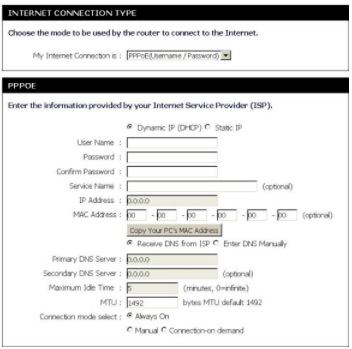
Modo DNS: esta opção permite que o roteador obtenha os endereços IP DNS do ISP, quando o DNS recebido do ISP é selecionado ou permite que o usuário digite o endereço IP DNS manualmente, quando Enter DNS Manual for selecionado.
Servidor DNS primário: Digite o endereço IP DNS primário usado aqui.
Secundário: Digite o endereço IP do DNS secundário usado aqui. Este campo é normalmente opcional apenas um endereço DNS é necessário para uma conexão funcional da Internet, mas usar um segundo endereço DNS fornece mais estabilidade.
Máximo: Digite um tempo de inatividade máximo durante o qual a conexão com a Internet é o tempo de inatividade principal: durante a inatividade.
MTU: Unidade de Transmissão Máxima - você pode precisar mudar a MTU para o desempenho ótimo com seu ISP específico. 1492 é o MTU padrão.
Conexão: Use os botões de opção para especificar o modo de reconexão. O usuário pode selecionar Modo Selecionar Sempre ligado, Manual ou Conexão à demanda.
PPTP
Escolha PPTP (Protocolo ponto-a-ponto-Tunneling) se seu ISP usa uma conexão PPTP. Seu ISP irá fornecer-lhe um nome de usuário e senha. Esta opção normalmente é usada para serviços DSL.
Minha Conexão de Internet: Selecione PPTP (Nome de Usuário / Senha) no menu drop-down.
Modo
Endereço:
Selecione Dinâmico (mais comum) ou estático. Selecione Estática se o seu ISP como-Modo: assinou o endereço IP, a máscara de sub-rede, o gateway e o servidor DNS e endereços.
Endereço:
PPTP IP: Digite o endereço IP (somente PPTP estático).
Máscara:
Subnet PPTP :Digite os endereços do servidor DNS primário e secundário (somente PPTP estático).
Endereço:
PPTP IP do gateway: Digite o endereço IP do gateway fornecido pelo seu ISP (Somente estático).
Servidor primário DNS : As informações do servidor DNS serão fornecidas pelo seu ISP (Internet Service Provedor.)
O endereço MAC: O endereço MAC padrão está configurado para a interface física da WAN endereço de endereço MAC: vestido no roteador de banda larga. Não é recomendável que você mude o endereço MAC padrão, a menos que seja exigido pelo seu ISP.
Você pode usar o botão Copiar o endereço MAC do seu PC para copiar o MAC
Endereço da placa Ethernet instalada pelo seu ISP e substituir a WAN
Endereço MAC com o endereço MAC do roteador. Não é recomendado
Que você altera o endereço MAC padrão, a menos que seja exigido pelo seu ISP.
Servidor PPTP Digite o endereço IP do servidor fornecido pelo seu ISP (opcional).
Endereço de IP:
Nome de usuário: digite o nome da conta PPTP.
Senha: digite sua senha PPTP, e digite novamente a senha na próxima caixa.
Máximo: Digite um tempo de inatividade máximo durante o qual a conexão com
a Internet é o tempo de inatividade principal: durante a inatividade.
MTU: Unidade de transmissão máxima - Talvez seja necessário alterar a MTU
para desempenho óptimo.
Modo Conexão: Selecione Sempre-ligado, Manual ou Conecte-na demanda.
L2TP
Escolha o L2TP (protocolo ponto-a-ponto-tunelamento) se o seu ISP usa uma conexão L2TP. Seu ISP irá fornecer-lhe um nome de usuário e senha.
Minha conecção de Internet: Selecione L2TP (Nome de usuário / Senha) no menu suspenso.
Endereço: Aqui o usuário pode especificar se essa conexão com a Internet requer o Modo: uso de um endereço IP dinâmico ou estático. L2TP normalmente requer uma configuração dinâmica de IP.
Endereço L2TP IP: Digite o endereço IP L2TP usado aqui. Este a opção só está disponível se o IP estático estiver selecionado.
Endereço IP L2TP: Digite a máscara de sub-rede L2TP usada aqui.
L2TP: Digite o endereço IP do gateway L2TP usado aqui.
Endereço do IP do gateway
Endereço Primário DNS: Digite o endereço IP DNS primário usado aqui.
O Endereço MAC : O endereço MAC padrão está configurado para a interface física da WAN endereço de endereço MAC: vestido no roteador de banda larga. Não é recomendável que você mude
O endereço MAC padrão, a menos que seja exigido pelo seu ISP.
Você pode usar o botão Copiar o endereço MAC do seu PC para copiar o MAC
Endereço da placa Ethernet instalada pelo seu ISP e substituir a WAN
Endereço MAC com o endereço MAC do roteador. Não é recomendado que você altera o endereço MAC padrão, a menos que seja exigido pelo seu ISP.
Servidor L2TP: Digite o endereço IP do servidor L2TP usado aqui. Isso normalmente é o mesmo que o endereço IP: o endereço IP do gateway L2TP.
Nome de usuário: Digite o nome de usuário L2TP usado aqui.
Senha: digite sua senha L2TP e digite novamente a senha na próxima caixa.
Tempo Máximo de Inatividade: Digite um tempo de inatividade máximo durante o
qual a conexão com a Internet é o tempo de inatividade principal: durante a
inatividade. Para desativar esse recurso, habilite a Reconhecimento automático.
MTU: Unidade de Transmissão Máxima - Talvez seja necessário alterar a MTU
para obter o melhor desempenho com seu ISP específico.
Ligar modo: Selecione Sempre-ligado, Manual ou Conecte-na demanda.
Configurações sem fios
Modo sem fio: O DIR-809 pode ser usado como um roteador sem fio, ponto de acesso ou um repetidor nas faixas de 2,4 GHz ou 5 Ghz.
Modo de roteador sem fio
No modo de roteador sem fio, o DIR-809 se conecta ao seu modem a cabo, modem DSL ou outra fonte da Internet e compartilha sua conexão com a Internet com seus dispositivos sem fio, fornecendo acesso à Internet para toda a casa ou escritório. Consulte "Modo de roteador sem fio" na página 29 para obter as opções de configuração.
Modo ponto de acesso
No modo ponto de acesso, o DIR-809 conecta seus dispositivos sem fio em conjunto, mas não fornece funcionalidade de roteamento.
Também permite que um dispositivo com fio conectado conecte-se a seus outros dispositivos sem fio. Isso pode ser útil se você já tiver um roteador de Internet existente que não possui recursos sem fio incorporados.
Você também pode usar isso para criar uma rede sem fio privada sem acesso à Internet para que seus dispositivos possam se conectar de forma segura uns aos outros sem serem expostos à Internet ou a outros computadores. Consulte "Modo AP" para obter as opções de configuração.
Modo Repetidor
No Modo Repetidor (2,4 GHz / 5 GHz), o DIR-809 amplia o alcance de uma rede sem fio existente. Você pode usar isso para obter a cobertura de um roteador sem fio existente para fornecer um melhor sinal para partes de sua casa ou escritório que podem ter pouca recepção.
Além disso, você pode usar este modo para conectar um dispositivo com fio a uma rede sem fio, o que pode ser útil para dispositivos que não possuem uma placa sem fio incorporada, como algumas TVs inteligentes, consoles de jogos ou DVRs. Ao usar o modo repetidor, o SSID e as configurações da rede repetida serão duplicadas pelo DIR-809. A outra freqüência sem fio não utilizada estará disponível para criar uma segunda rede sem fio com um SSID diferente.
Consulte "Modo Repetidor de 2,4 GHz" na página 35 e "Modo Repetidor 5 GHz" para opções de configuração.
Modo de roteador sem fio
Configurações de rede sem fio 2.4G
Ativar: Selecione ou desative esta caixa de seleção para ativar ou desativar o rádio sem fio sem fio de 2,4 GHz.
Nome da Rede sem fio: O identificador de conjunto de serviços (SSID) é o nome da sua rede sem fio. Crie um nome com até 32 caracteres. O SSID diferencia maiúsculas de minúsculas. Ativar Canal Automático
Habilitar: Auto A configuração de seleção de canal automático pode ser selecionada para permitir que este dispositivo canalize o canal com a menor quantidade de interferência.
Digitalizar: Por padrão, o canal é definido como 1. O canal pode ser alterado para ajustar a configuração do canal para uma rede sem fio existente ou para personalizar a rede sem fio. Se você habilitar a seleção automática de canais, esta opção será acinzentada.-





ENTRE EM CONTATO COM A LOJAMUNDI.

